
Visste du at Google har sin egen dedikerte passordbehandling ? Det er mer enn bare passordsynkronisering innebygd i Chrome-nettleseren - Googles løsning tilbyr også en webapp, mobilapper, dyp integrasjon med Android og automatisk generering av sterke passord.
Få mennesker har lagt merke til dette, noe som ikke er overraskende - denne funksjonen har vokst fra en enkel del av Chrome-nettleseren for å unnslippe den og gi en større passordbehandling på tvers av plattformer.
Alle måtene du kan få tilgang til passordene dine
I SLEKT: Hvorfor du bør bruke en Password Manager, og hvordan komme i gang
Du har tilgang til dine lagrede passord på en rekke måter:
- Chrome på Windows, Mac, Chrome OS og Linux : Passordadministratoren synkroniseres med Chrome-nettleseren, slik at den kan brukes i Google Chrome på hvilken som helst stasjonær eller bærbar plattform
- Chrome for Android, iPhone og iPad : Google Chromes mobilapper kan også synkronisere passordene dine, slik at du får tilgang til dem i Chrome-appene på Android, iPhone og iPad. Det er ingen Safari-integrasjon på iOS - du må bruke Chrome-nettleser-appen.
- På internett : Google tilbyr et nettbasert grensesnitt til passordene dine på https://passwords.google.com . Du kan logge på hvor som helst med Google-kontoen din for å få tilgang til den.
- På mobilnettet : Dette er også en responsiv webside, noe som betyr at du kan få tilgang til den fra en smarttelefon. Du kan til og med legge til nettstedet på smarttelefonens startskjerm , kopier og lim inn passord fra https://passwords.google.com når du trenger å logge på en app.
- I Android-apper : Google la nylig til en funksjon som heter “ Smart Lock for passord ”Til nesten alle Android-enheter som en del av en Google Play Services-oppdatering . Denne funksjonen integreres med Googles passordbehandling for automatisk å logge deg på apper som støtter den. La oss for eksempel si at du logger deg på Netflix i Chrome på skrivebordet, og du lagrer Netflix-passordet i Chrome passordbehandling. Du kan senere åpne Netflix på din Android-smarttelefon eller nettbrett, og Android vil gi Netflix-legitimasjonen din til appen og automatisk logge deg på. Denne oppførselen kan deaktiveres eller justeres hvis du ikke liker det.
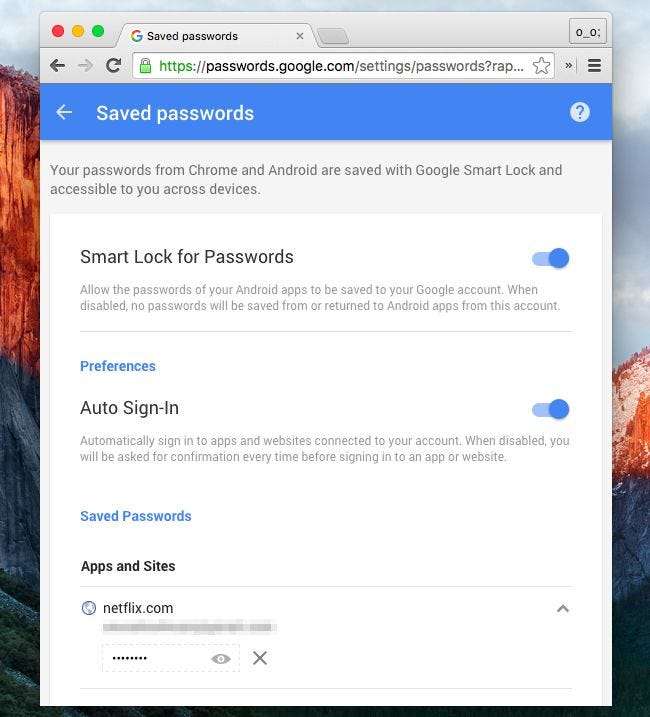
Hvordan begynne å bruke Googles Password Manager
For å begynne å bruke Googles passordbehandling, bruk bare Google Chrome på skrivebordet, smarttelefonen eller nettbrettet. Gå inn i Chrome med Google-kontoen din. Fra innstillingene til Chrome klikker du på knappen "Avanserte synkroniseringsinnstillinger" og sørger for at Chrome er satt til å synkronisere passord.
(Vær oppmerksom på at hvis du velger å kryptere passordene dine med “din egen passordfrase for synkronisering”, vil du ikke ha tilgang til passordene dine på nettet. Smart Lock for passord på Android fungerer heller ikke.)
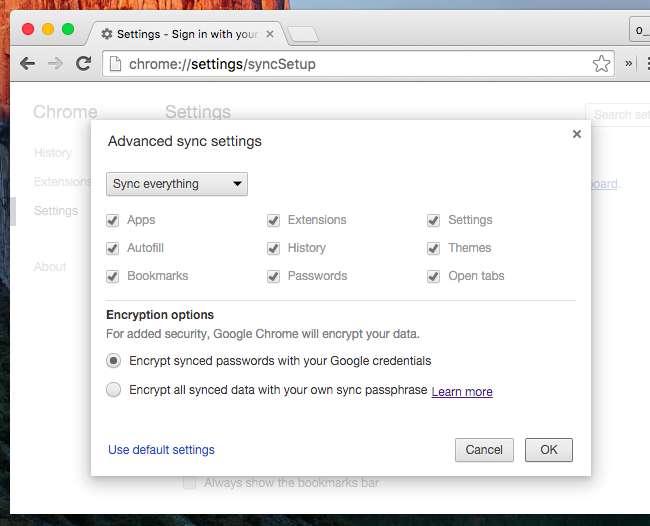
Du bør også sørge for at Chrome er satt til å tilby å lagre passordene dine. Fra innstillingsskjermen til Chrome, søk etter "passord" og sørg for at "Tilbud om å lagre nettpassordene dine" er aktivert under "Autofyll og skjemaer."
Du kan også "Aktiver autofyll for å fylle ut webskjemaer med et enkelt klikk." Dette gir deg en autofyllfunksjon som den som finnes hos populære passordadministratorer - den kan til og med automatisk fylle ut kredittkortbetalingsdetaljer og adressen din fra informasjon som er lagret i Google Wallet, hvis du vil.
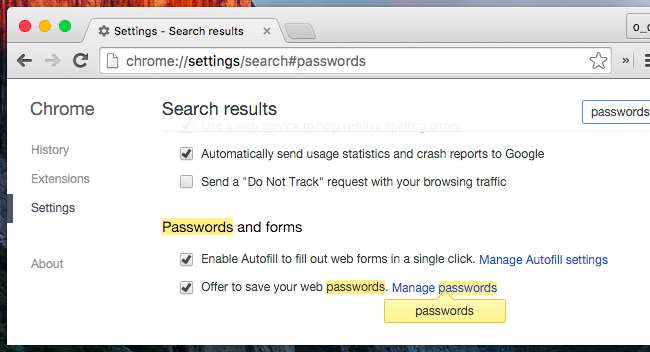
Du kan senere klikke på lenken "Administrer passord" her eller gå til Chrome: // innstillinger / passord i Chrome, for å få tilgang til, administrere og vise en liste over lagrede passord.
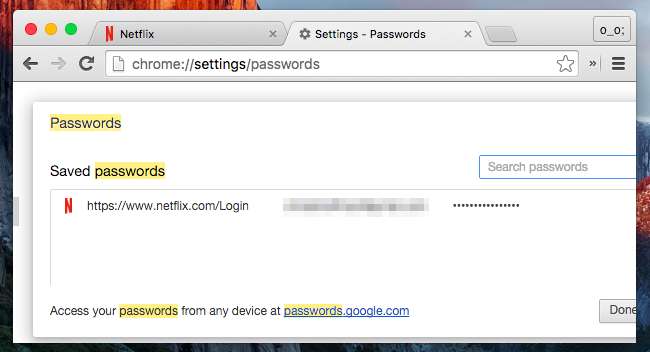
For å faktisk lagre et passord, er det bare å gå til et nettsted og logge på normalt. Chrome vil spørre om du vil lagre brukernavnet og passordet du brukte på nettstedet, og du kan godta det.
Neste gang du besøker nettstedets påloggingsside, fyller Chrome automatisk ut brukernavnet og passordet ditt.
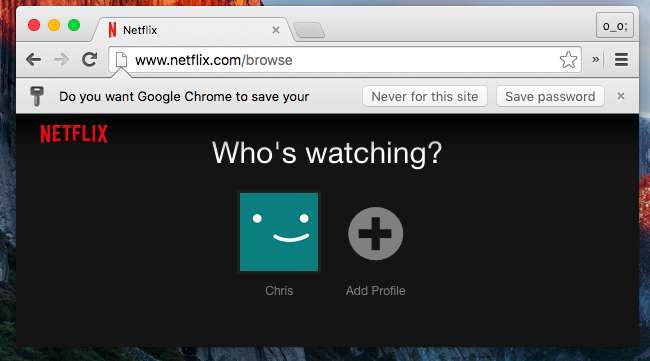
Generer automatisk sterke passord
Google Chrome inneholder også en funksjon som nyttig genererer nye, tilfeldige passord for deg og lagrer dem i hvelvet ditt. Mange dedikerte passordbehandlere - inkludert LastPass, 1Password og Dashlane - tilby denne funksjonen.
Denne funksjonen er imidlertid ikke aktivert som standard - det er et skjult flagg. Koble chrome: // flagg til Chrome adresselinje og trykk Enter for å få tilgang til listen over flagg. Finn flagget "Aktiver generering av passord" og sett det til "Aktivert."
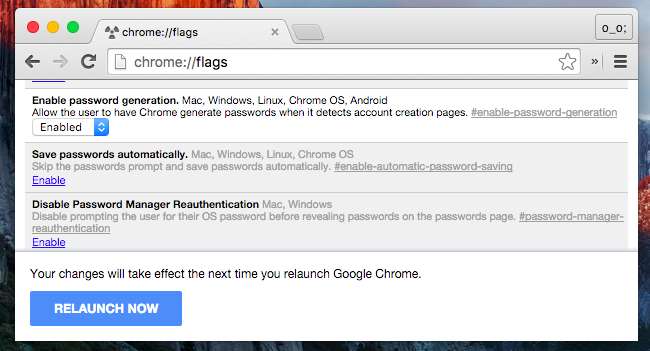
Neste gang du oppretter et passord, vil Chrome oppdage at du bruker en kontoopprettingsside, og tilbyr å automatisk fylle ut og lagre et tilfeldig passord for deg.

Du kan også endre andre flagg som kan gjøre passordadministratoren mer nyttig - for eksempel har nettstedsutviklere muligheten til å merke bestemte passordfelt med alternativet "husker ikke", noe som gjør at Chrome ikke tilbyr å huske passordet. Det er et «Aktiver tvangssparing av passord» -flagg som får Chrome til å ignorere dette, slik at det kan huske passord.
Googles passordbehandling er ikke like funksjonsfylt som dedikerte passordbehandling-apper, men Google har regelmessig lagt til funksjoner. Den er knyttet til Google-kontoen din, og Google-kontoene er ganske sikre - de kan til og med beskyttes med alle slags totrinns autentisering .
Googles fokus er å tilby en enkel passordbehandling som automatisk fungerer med funksjoner som Smart Lock for passord, slik at folk som leter etter et kraftigere grensesnitt, kanskje vil gå med en annen passordbehandling i stedet.
Bildekreditt: @sage_solar på Flickr







